PowerShellは、Windows 10の既定のコンポーネントです。 オペレーティングシステムに同梱されているだけでなく、パワーユーザーメニューのコマンドプロンプトをPowerShellに置き換えることもできます。コマンドプロンプトの場合と同様に、管理者権限なしでこれらのツールのいずれかを使用する必要がある場合はほとんどありませんが、PowerShellを通常のユーザーまたは管理者権限を持つユーザーとして実行できます。コマンドプロンプトよりもPowerShellを使用し、管理者権限ですばやく開く方法が必要な場合は、タスクバーのショートカットを変更して、常に管理者として実行することができます。
PowerShellをタスクバーに固定します。 Windows検索で検索するか、[スタート]メニューの[すべてのアプリ]リストで検索するか、Cortanaに検索してもらいます。右クリックして、コンテキストメニューから[タスクバーにピン留め]を選択します。
PowerShellがタスクバーに固定されたら、アイコンを右クリックしてプログラムのジャンプリストを表示します。ジャンプリストで[Windows PowerShell]を再度右クリックし、[プロパティ]を選択します。

プロパティウィンドウがショートカットに開きますデフォルトでタブ。このタブの下部にある[詳細]ボタンをクリックして、[詳細プロパティ]ウィンドウを開きます。ここで「管理者として実行」オプションを有効にし、「OK」をクリックします。
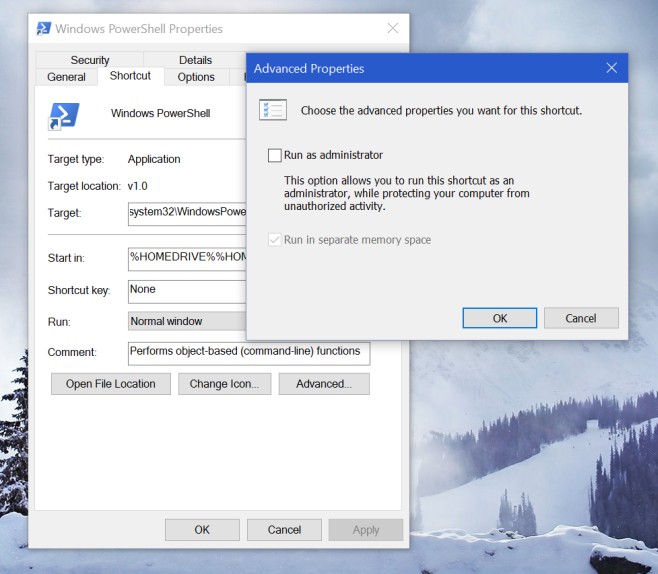
プロパティの[適用]をクリックしてください。画面。これ以降、タスクバーショートカットを使用してPowerShellを起動すると、常に管理者権限で実行されます。 PowerShellを管理者として実行し、プログラムをタスクバーに固定しても、うまくいきません。













コメント